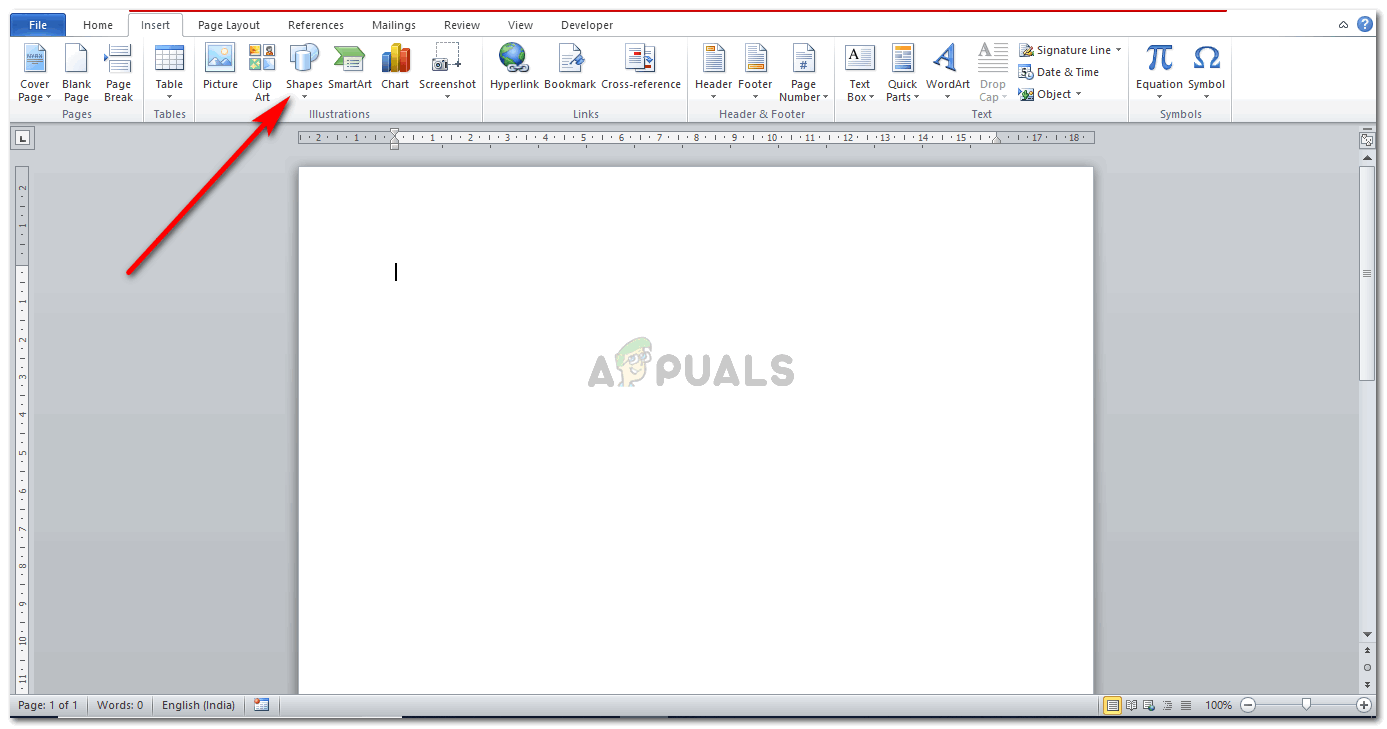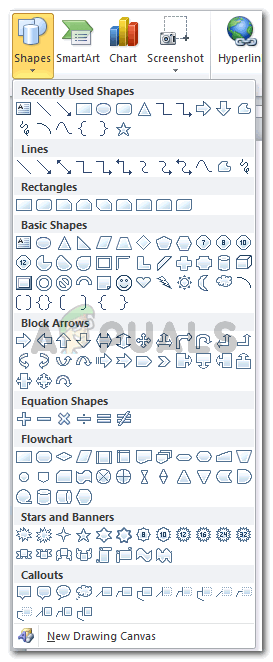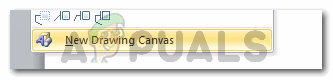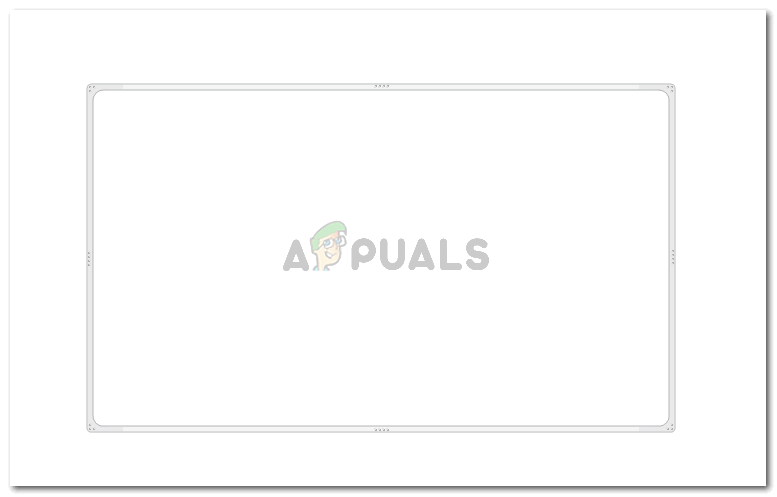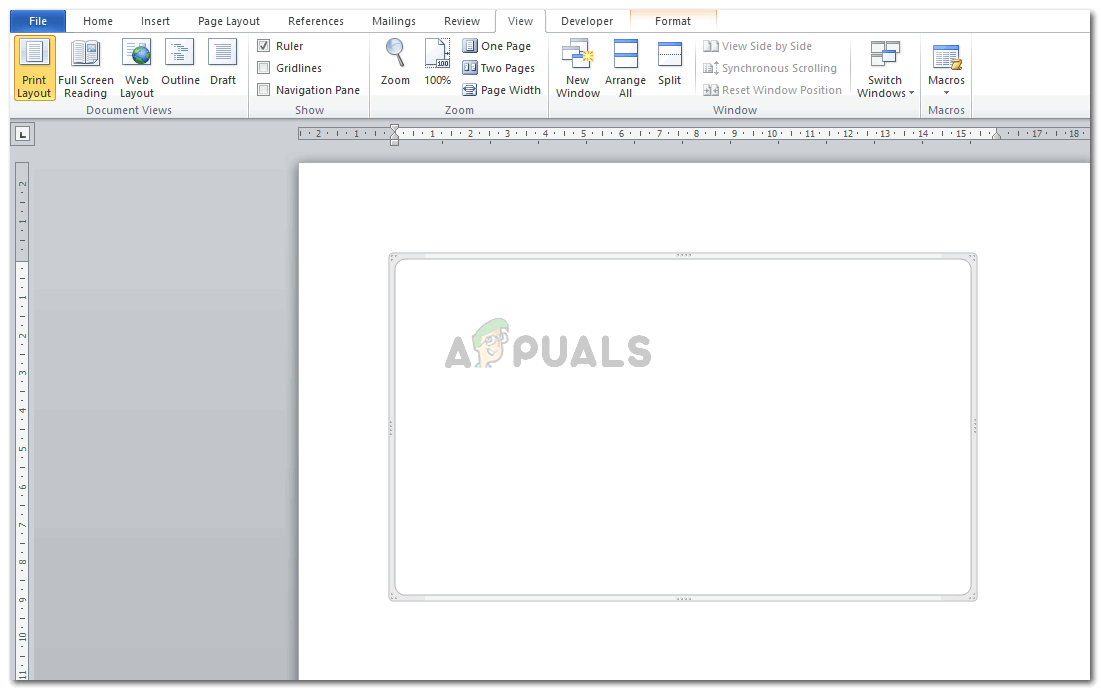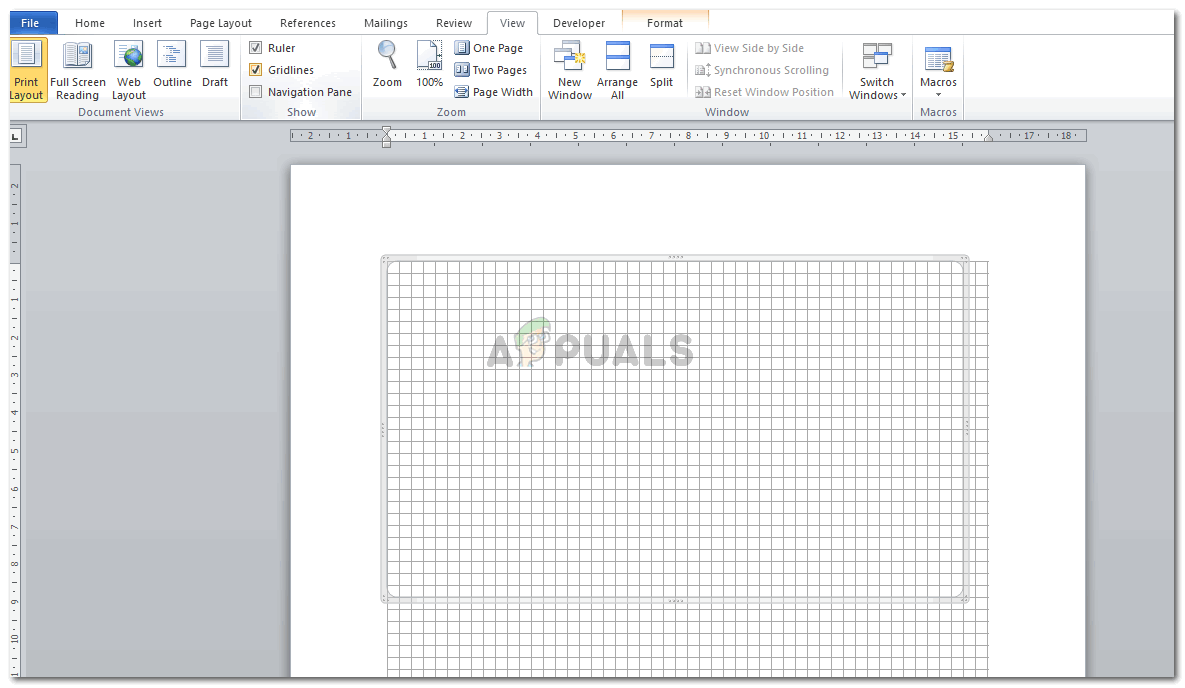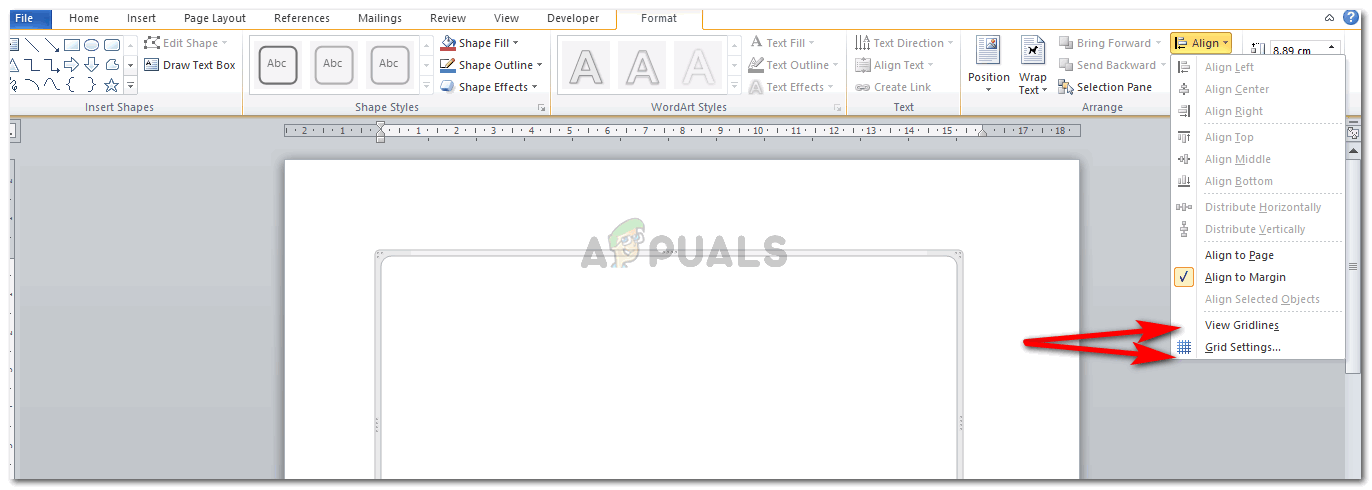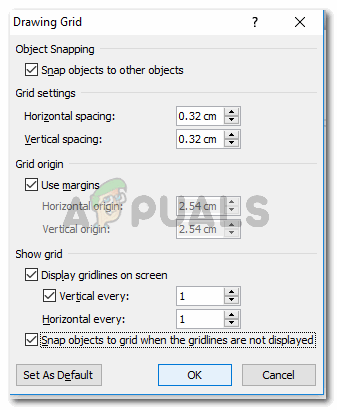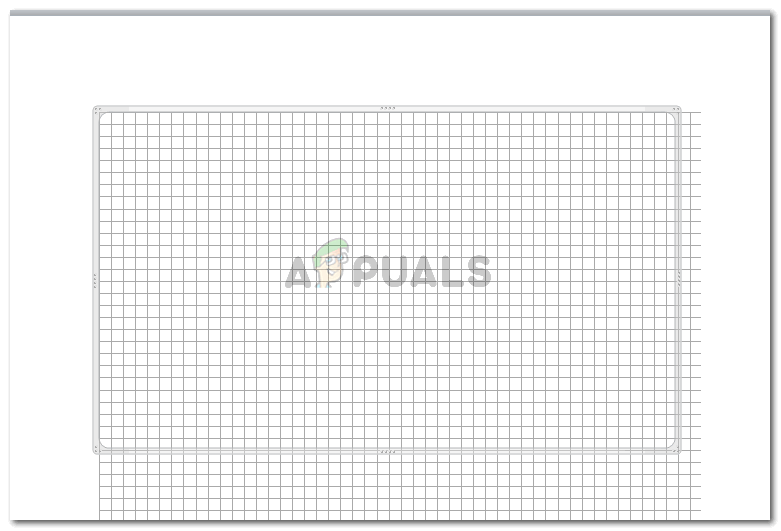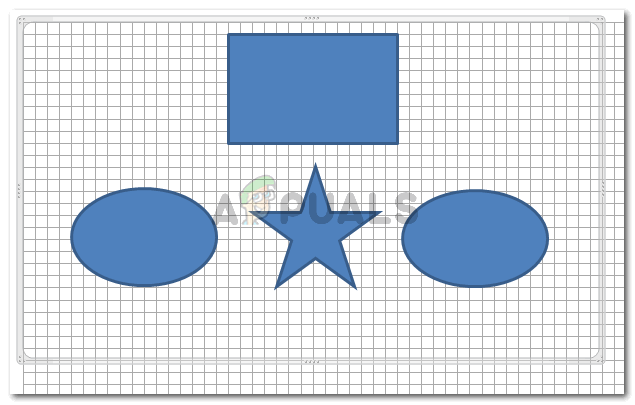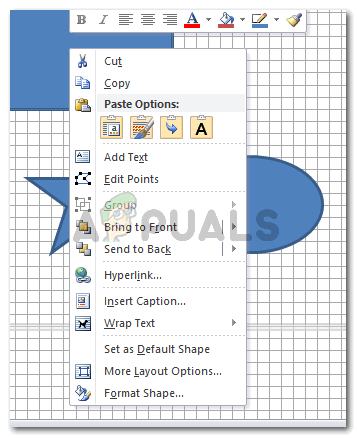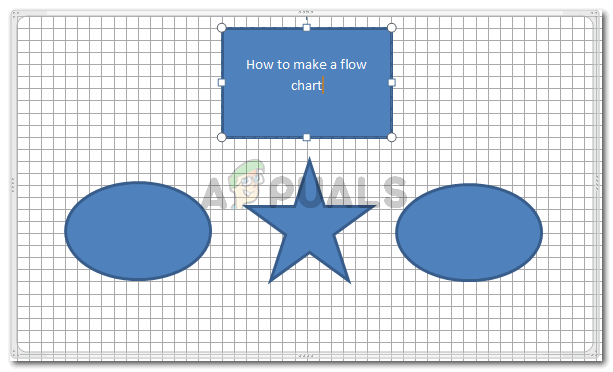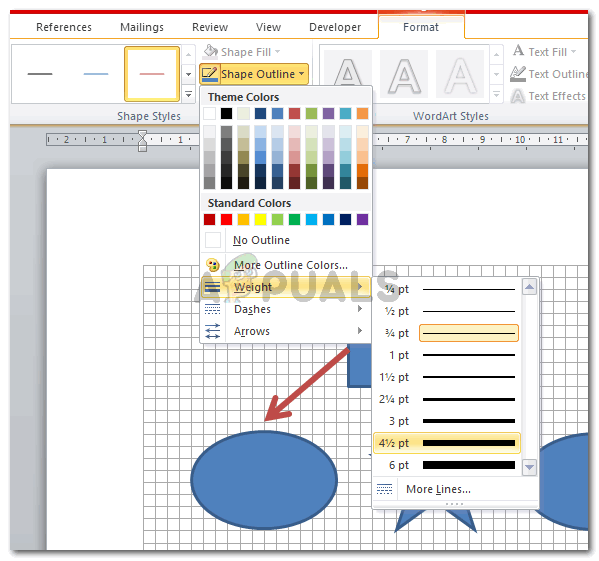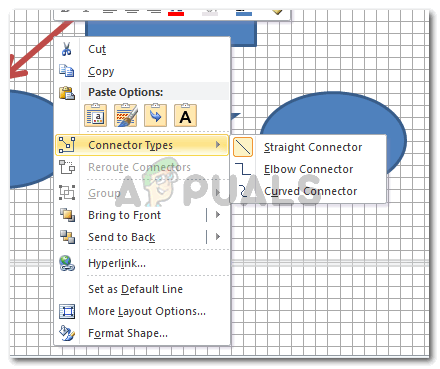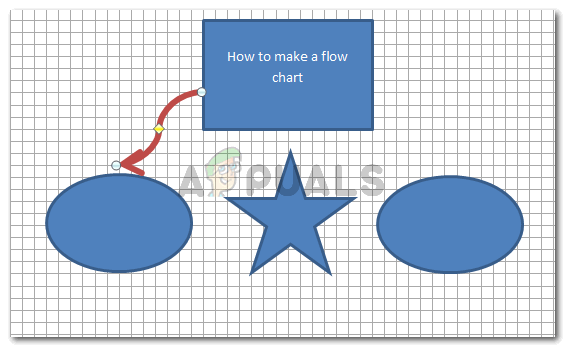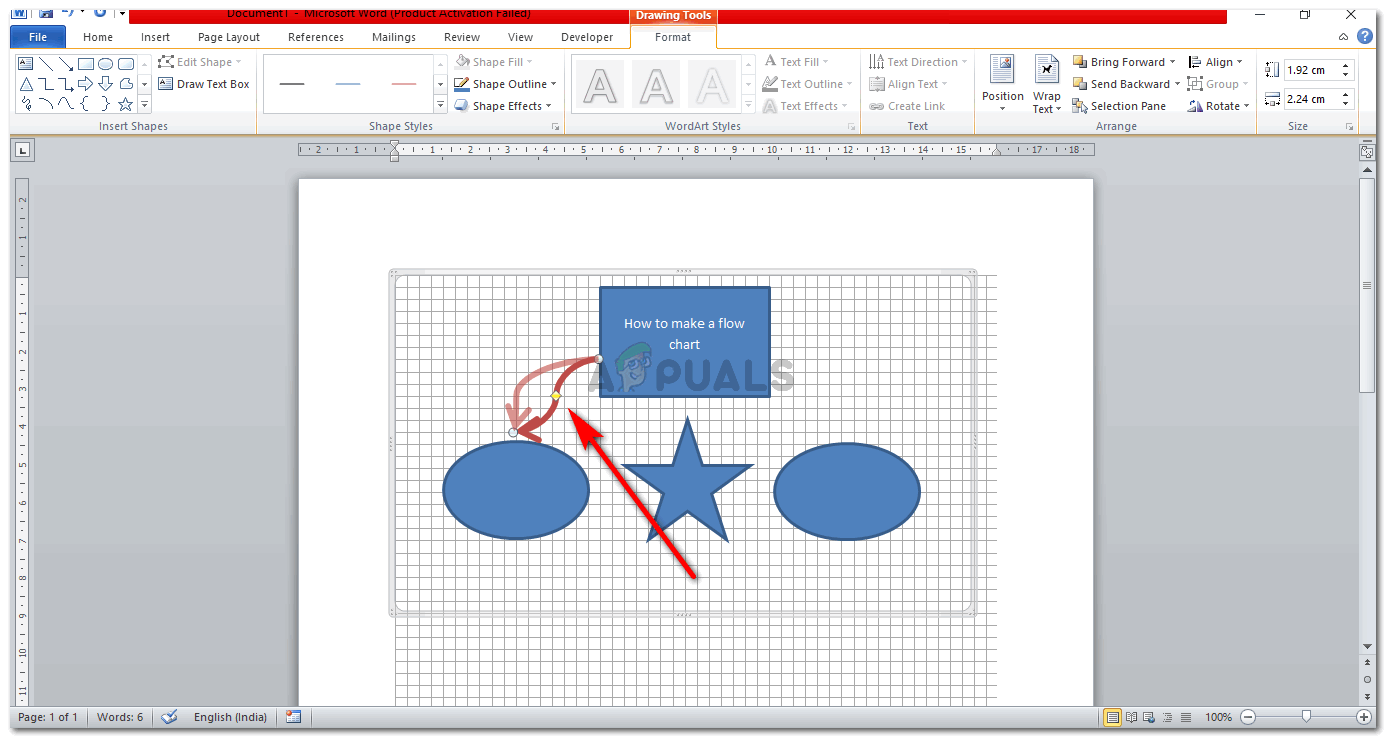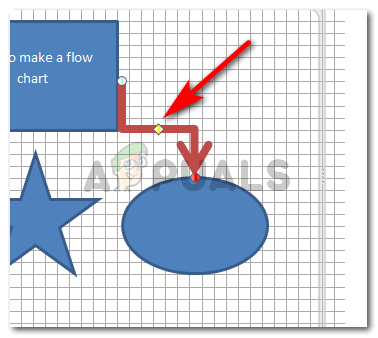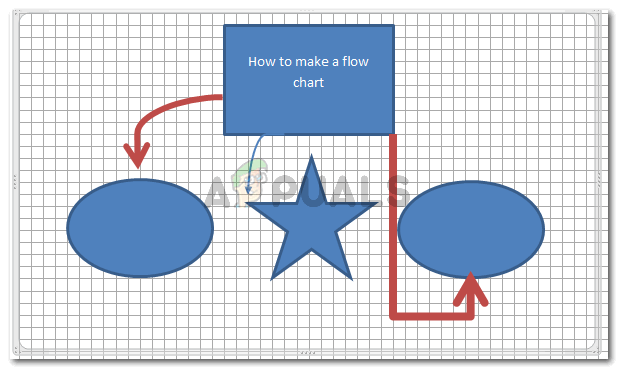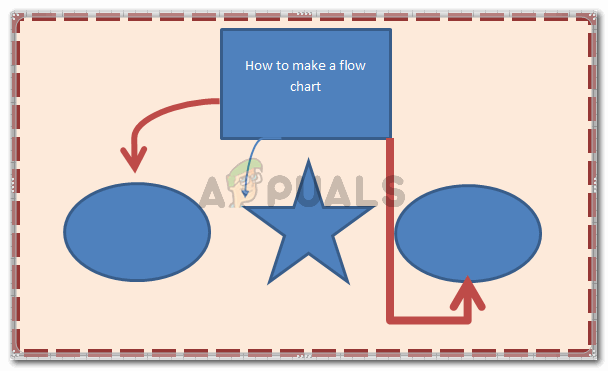fent un diagrama de flux a MS Word
Els diagrames de flux s’utilitzen per mostrar una relació entre el contingut o per mostrar una direcció determinada. Un diagrama de flux es pot modificar en qualsevol direcció que vulgueu si el feu vosaltres mateixos des de zero. La forma alternativa a Word, de crear un diagrama de flux amb un format ja existent, és afegir 'SmartArt', que és una pestanya a 'Insereix'. Seleccioneu una plantilla que trieu i creeu un diagrama de flux.
O bé, podeu dissenyar el vostre propi diagrama de flux segons els vostres requisits i fer canvis en conseqüència. A continuació s’explica com podeu crear un diagrama de flux a MS Word des de zero.
- Obriu el fitxer MS Word, aneu a la pestanya Insereix i feu clic a la icona Formes.
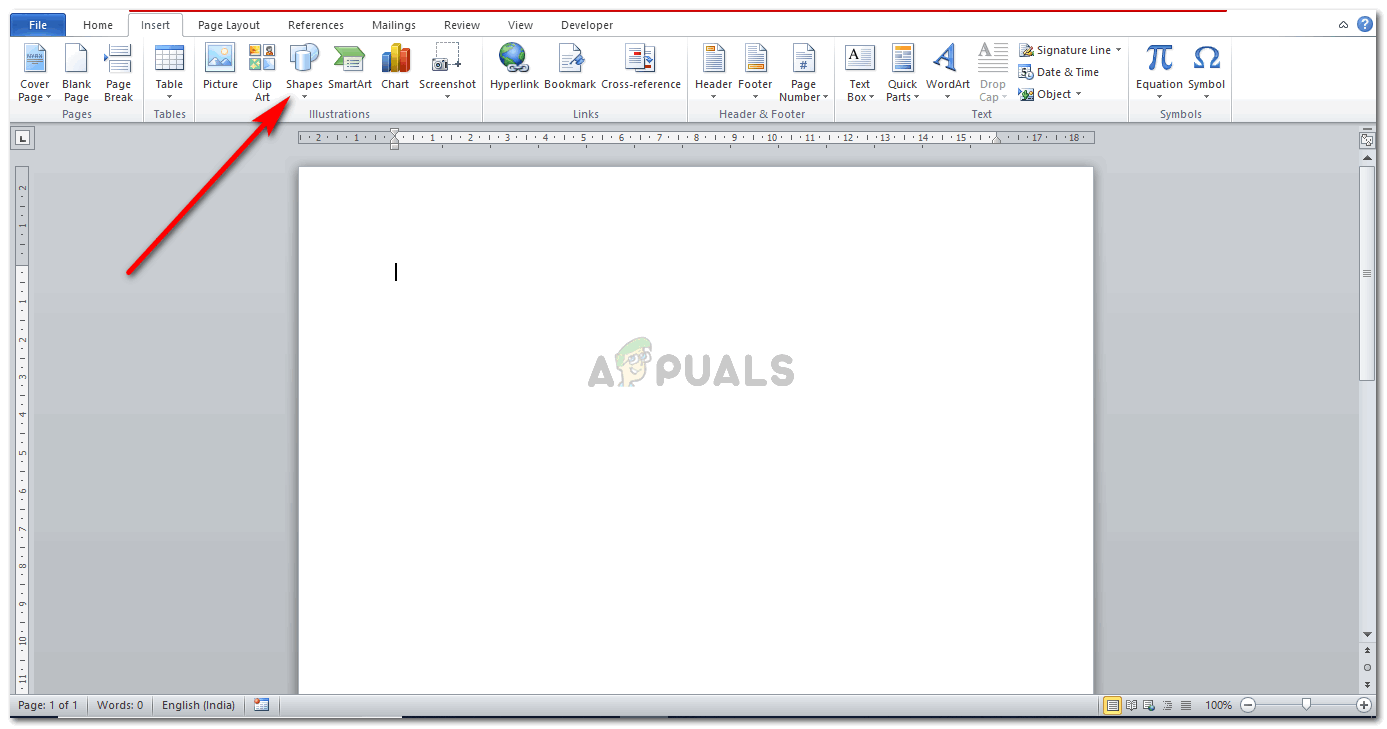
Començant des del principi
- En fer clic a la icona de formes, es mostraran totes les formes que podeu afegir per a qualsevol treball sobre MS Word. Just al final d’aquesta finestra, trobareu l’opció per a 'Nou llenç de dibuix'. Feu-hi clic per crear un llenç al fitxer de paraules.
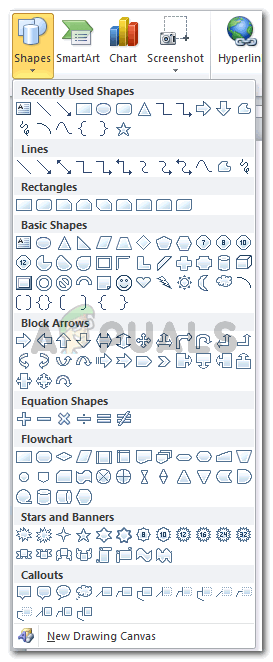
Dibuixa un llenç per al teu dibuix
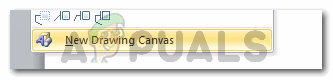
L’opció per ‘dibuixar Canvas’ al Word
L’objectiu d’un llenç de dibuix és ajustar tot el contingut dins d’un límit. Això us ajudarà a ajustar el diagrama de flux de manera més simètrica.
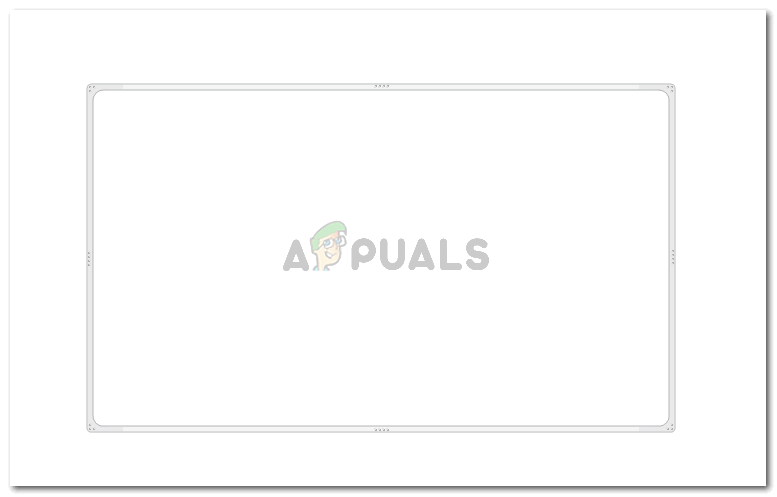
El llenç apareixerà així. Podeu modificar la mida del llenç portant el cursor al final del llenç i, quan aparegui el cursor en forma de fletxa, feu clic a la cantonada i amplieu-lo.
- Un cop creeu el llenç de dibuix, haureu d'afegir les línies de quadrícula. Les quadrícules us ajudaran a col·locar totes les formes alineades i a la posició correcta. Per a això, heu de fer clic a Visualitza. Allà, hi trobareu una opció per a 'Gridlines' amb una casella desmarcada al costat.
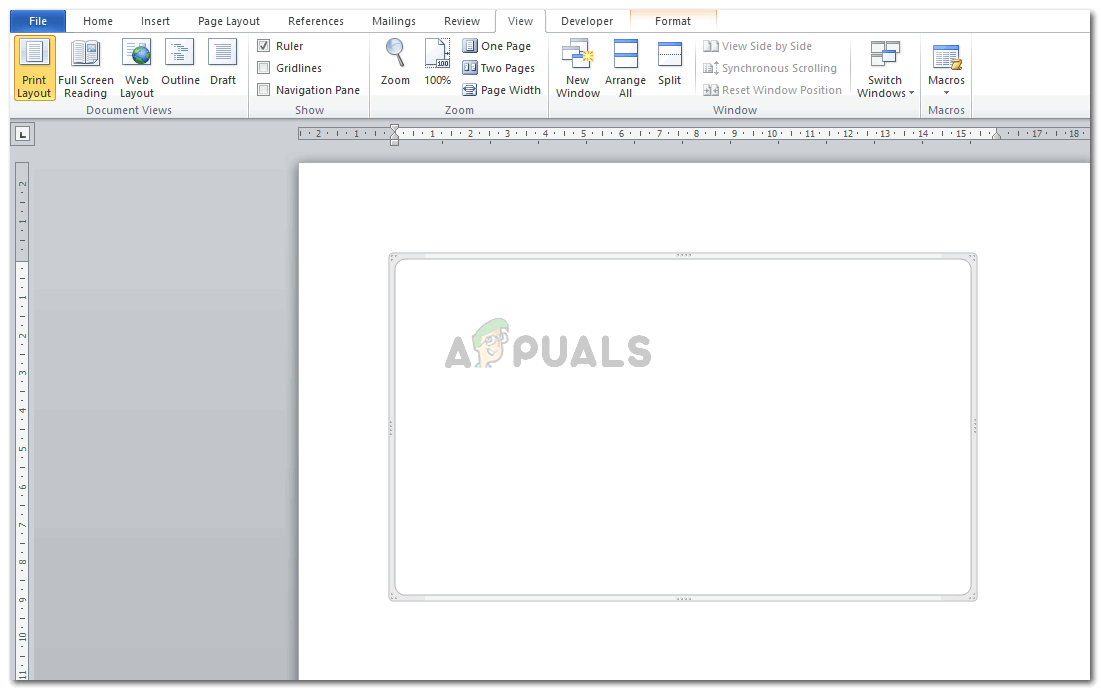
Afegint la línia de quadrícula
En el moment que seleccioneu aquest quadre, les quadrícules apareixeran a tot el fitxer Word.
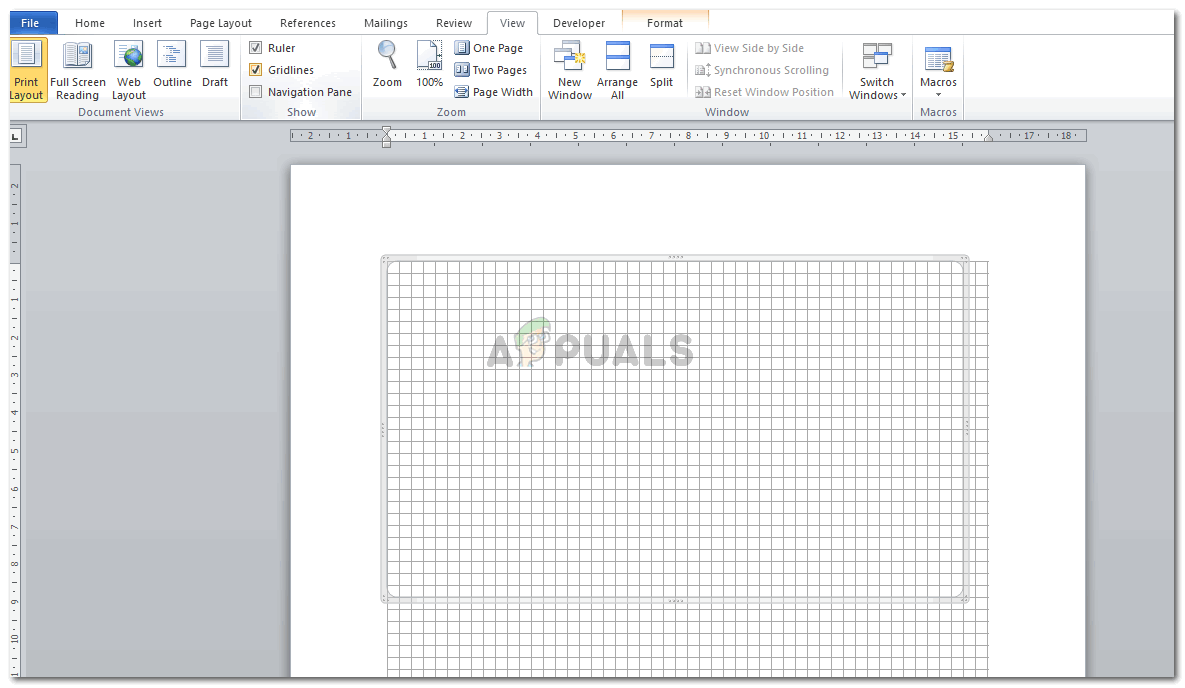
Les quadrícules s’estendran per la vostra pàgina
La segona manera d’obtenir línies de quadrícula per a un fitxer de paraules és fer clic al llenç i fer clic a la pestanya de format següent que apareix a la barra d’eines superior.
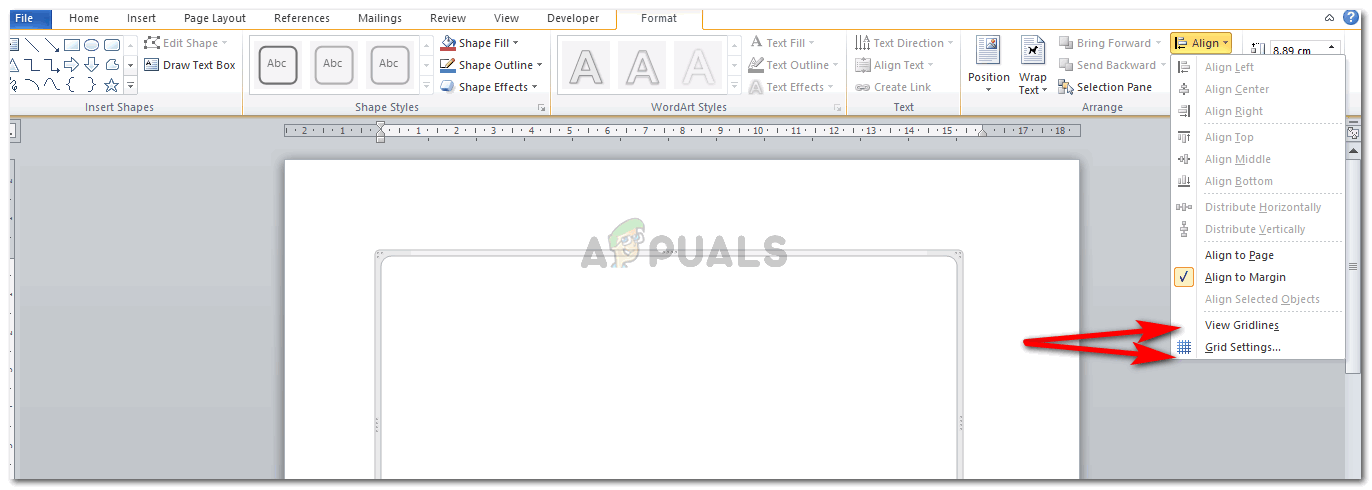
Mètode 2 per afegir reixetes
A Format, trobareu l'opció Alineació, que és el que heu de fer clic a continuació. Feu clic a 'Veure línies de quadrícula' per fer visibles les línies de quadrícula de la pantalla. Podeu editar les línies de quadrícula fent clic a 'Configuració de la quadrícula ...', que es troba just a sota de 'Visualitza les quadrícules'.
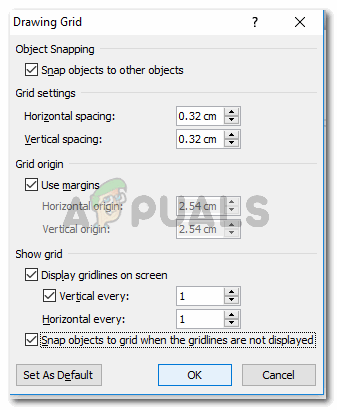
editeu la quadrícula mitjançant la configuració de la quadrícula
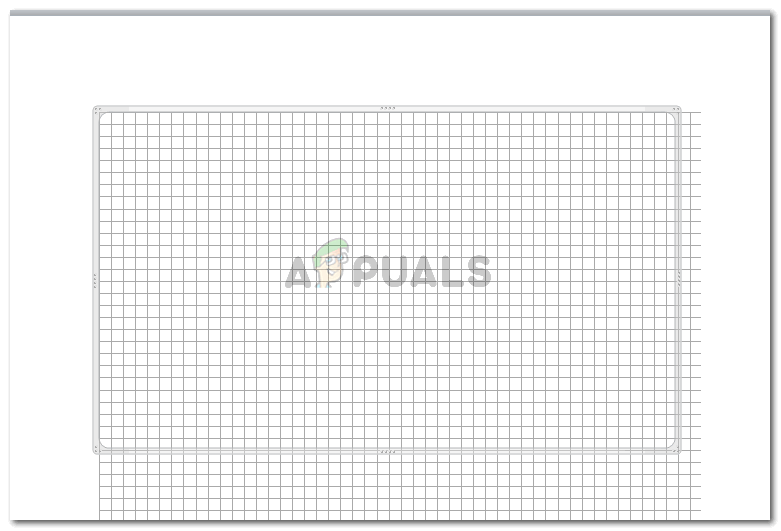
I les reixetes tornen a aparèixer
- El següent pas és afegir formes per al vostre diagrama de flux. Podeu fer clic a 'formes', que hem utilitzat per fer un llenç de dibuix. Però en lloc de dibuixar un llenç, aquí dibuixareu formes. O bé, simplement feu clic al llenç una vegada i trobeu la pestanya de format que apareix a la part superior, a la part esquerra, hi haurà un quadre per a les formes. Seleccioneu una forma i dibuixeu-la al llenç. Col·loqueu-lo on vulgueu.
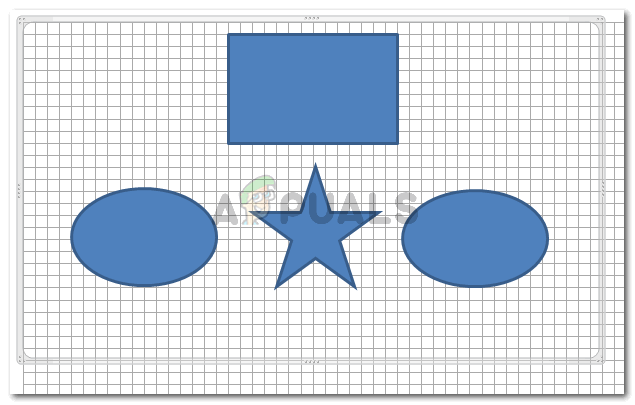
Afegiu formes. Utilitzeu formes diferents per a diferents nivells d’informació.
- Per afegir text a aquestes formes, feu clic dret sobre la forma. Se us mostraran les opcions següents per fer clic a 'Afegeix text'.
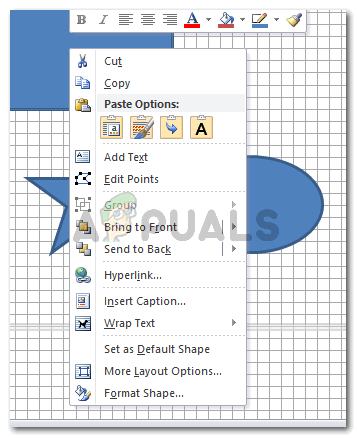
Per a cada forma que ha de contenir text. Heu de seguir el mateix pas per afegir text. Fent clic dret a la forma i escollint l'opció per afegir text.
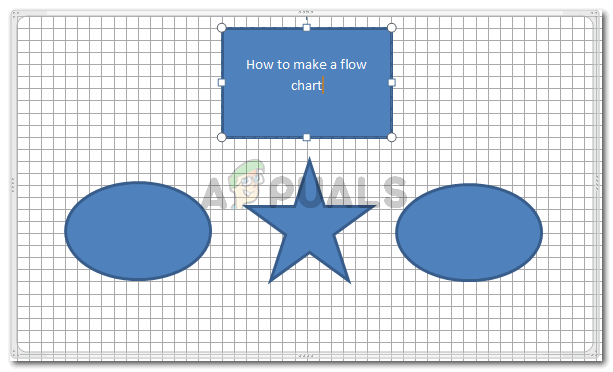
Podeu editar el text una al costat de l’altra. És millor editar el text quan afegiu el text, ja que us ajudarà a estalviar temps.
- Un altre aspecte important d'un diagrama de flux és la fletxa que dirigeix el diàleg de cada quadre de text. Les fletxes es poden afegir seleccionant la forma 'FLETXA' i dibuixant-la entre les formes. Podeu afegir pes a la fletxa, canviar el color i fins i tot afegir corbes a la fletxa.
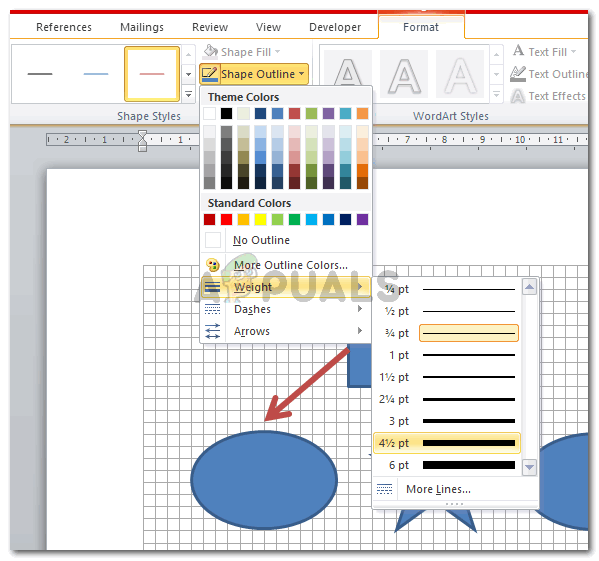
afegiu fletxes per connectar els quadres de text. Les fletxes afegeixen una direcció al diagrama de flux. Utilitzeu-los amb prudència.
Després de dibuixar la fletxa, podeu canviar el tipus de forma de fletxa fent clic dret sobre ella i fent clic a 'Tipus de connectors'. D’entre tres, podeu triar qualsevol per crear les fletxes següents.
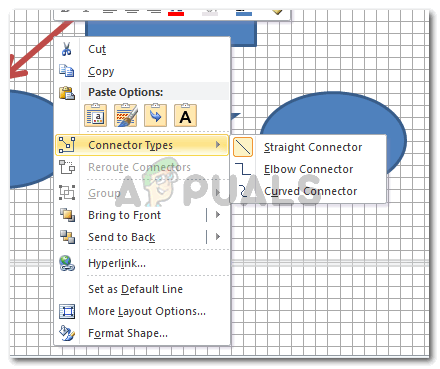
Connector recte, connector de colze, connector corbat. Trieu la que creieu que quedarà bé amb les vostres formes
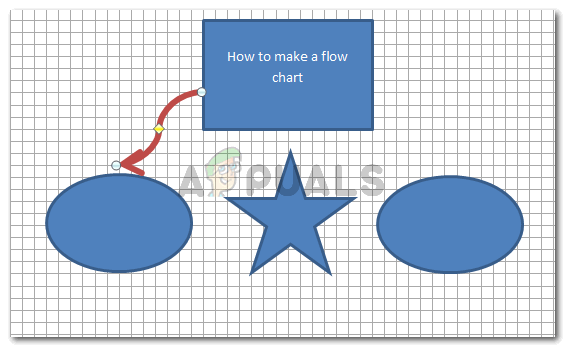
Donar forma a les fletxes fa que el vostre treball quedi bé.
Utilitzeu el diamant groc (connector) a la fletxa per fer una corba o ajustar la corba.
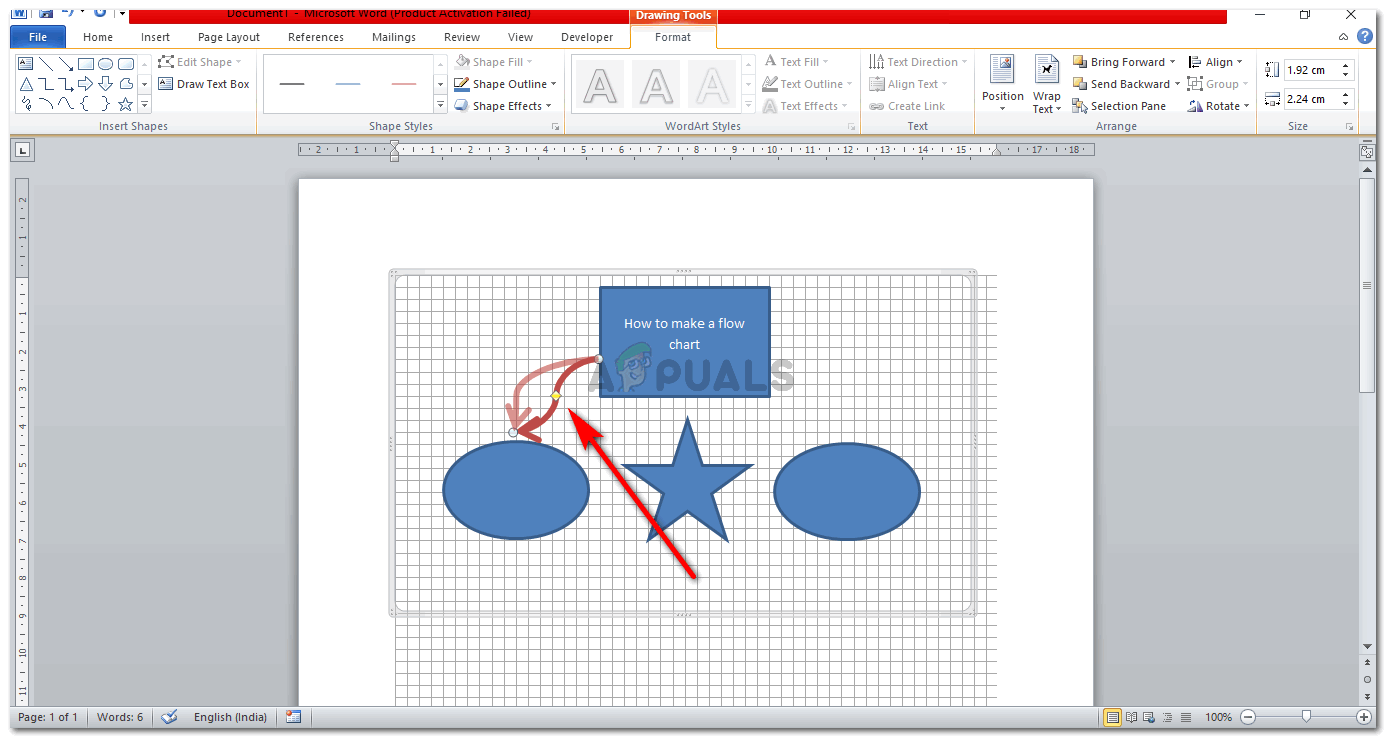
podeu veure com estireu el connector i com canviarà la fletxa
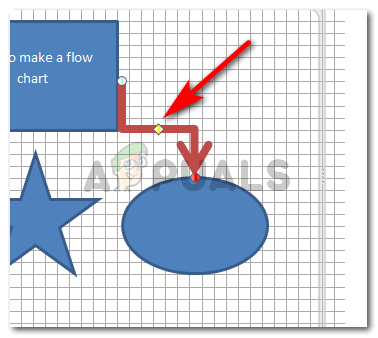
Connector de colze
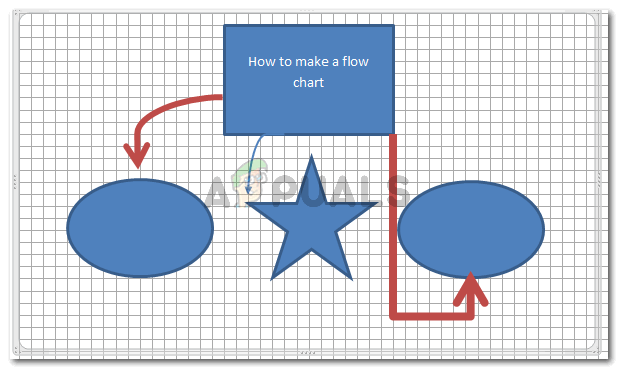
Finalitzant les fletxes
Així quedarà tot un cop editades les fletxes i col·locades les formes. Si ho desitgeu, també podeu modificar la vora del vostre llenç de la manera que tinc a través de l’opció d’esquema de forma sota el format. El truc per editar una forma és seleccionar-la o fer-hi clic una vegada. Això farà que aparegui la pestanya de format on veureu totes les opcions d’edició.
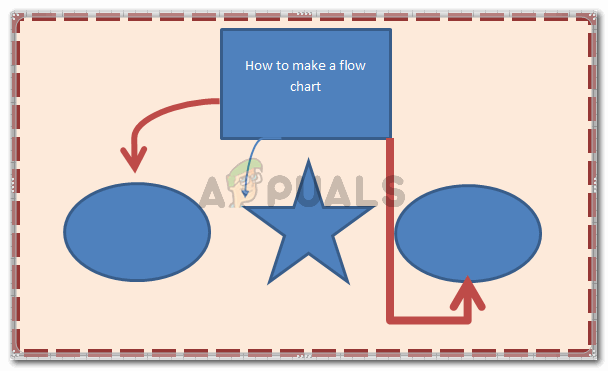
El vostre diagrama de flux